كيفية تسليط الضوء على نص معين في إكسيل؟
في Excel، تمامًا كما هو الحال مع الصيغة، يمكنك استخدام التنسيق الشرطي لتمييز خلية إذا كانت تحتوي على نص محدد. هناك طريقتان للقيام بذلك:
- خيار محدد مسبقًا
- صيغة شخصية
وفي هذا البرنامج التعليمي، سوف نتعلم كلا الطريقتين.
الخلايا التي تحتوي على نص
- حدد النطاق الذي تريد تطبيق التنسيق الشرطي عليه.
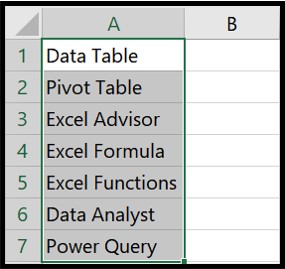
- بعد ذلك، انتقل إلى علامة التبويب الصفحة الرئيسية > التنسيق الشرطي > قاعدة تمييز الخلية > تحتوي على نص.
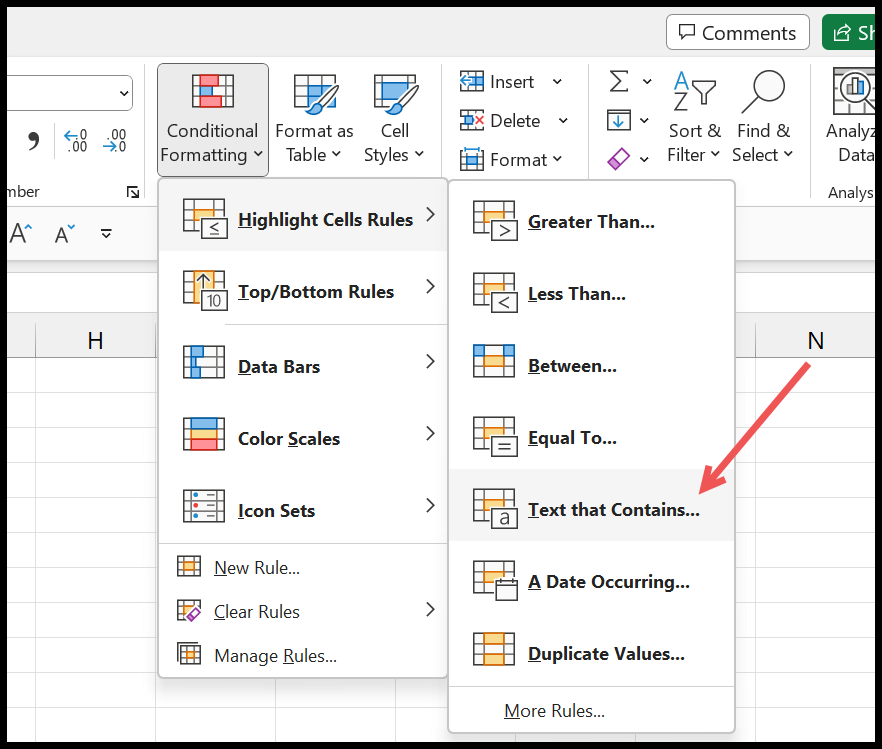
- بعد ذلك، في مربع الحوار، أدخل النص الذي تريد البحث عنه في البيانات وحدد التنسيق الذي تريد تطبيقه على الخلايا المقابلة.
- في النهاية، انقر فوق “موافق” لتطبيق التنسيق الشرطي.
وعند النقر فوق “موافق”، سيتم تمييز كافة الخلايا التي تحتوي على النص “البيانات”.
قم بتمييز الخلايا التي تحتوي على نص باستخدام صيغة مخصصة
ويمكن إجراء نفس التنسيق باستخدام صيغة مخصصة، وهناك ميزة واحدة لهذه الطريقة.
يمكنك تحديد خلية للنص الذي تريد البحث عنه في البيانات. وهذا يجعلها طريقة ديناميكية؛ لا تحتاج إلى فتح خيار التنسيق الشرطي لتحريره.
- حدد البيانات وانتقل إلى علامة التبويب الصفحة الرئيسية > التنسيق الشرطي > قاعدة جديدة.

- في مربع حوار القاعدة الجديدة، انقر فوق “استخدام الصيغة لتحديد الخلية التي سيتم تنسيقها”، وأدخل هذه الصيغة في شريط إدخال الصيغة =AND($C$1<> »”،SEARCH($C $1,A1) >0)
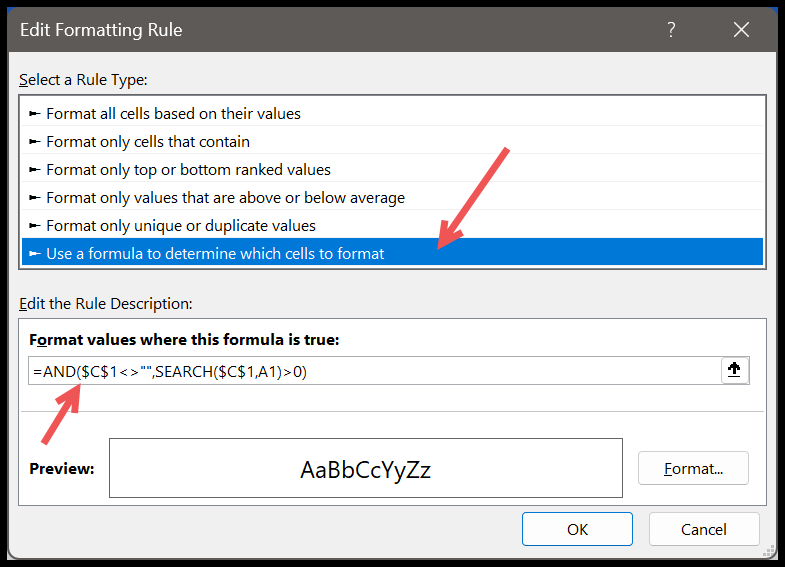
- بعد ذلك، انقر فوق “تنسيق…” لتحديد التنسيق الذي تريد تطبيقه على الخلايا المقابلة.
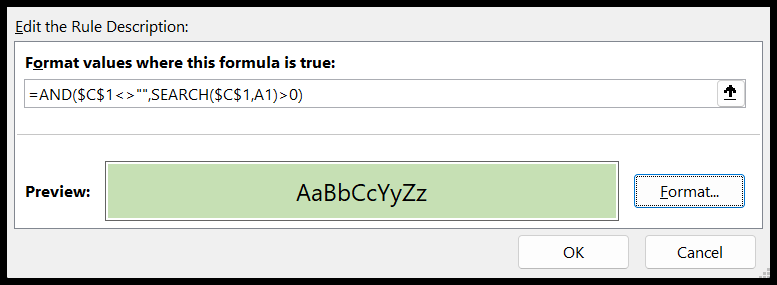
- في النهاية، انقر فوق “موافق” في مربع الحوار ثم انقر فوق “موافق” مرة أخرى لتطبيق التنسيق.
عندما تقوم بتحرير النص في الخلية A1، فإنه يغير التنسيق الشرطي في البيانات.
الصيغة التي استخدمناها نصت على شرطين:
- ما إذا كانت الخلية C1 فارغة أم لا.
- هل النص المحدد موجود في البيانات أم لا؟
عندما يكون كلا الشرطين صحيحا، فإنه يسلط الضوء على الخلايا التي تحتوي على هذا النص.
احصل على ملف إكسل
تعلم أساسيات برنامج Excel